雨林木风u盘启动盘制作工具恢复u盘被删文件使用方法
作者:佚名 来源:雨林木风 2014-12-03 09:55:48
u盘是我们平时拷贝、备份的首选存储设备,但是u盘容量有限,此时难免会因为误操作而将一些文件删除,等我们需要它的时候已经找不到它了,那么我们有什么办法找回误删的文件呢?今天小编就给大家分享一种恢复u盘文件的工具。
在介绍之前,我们先制作一个雨林木风u盘启动盘,这个启动盘中就有我们使用的恢复工具,详细步骤如下:
1、把我们制作好的雨林木风U盘启动盘连接上电脑,开机或者重启电脑,在出现机型logo的时候按下一键u盘启动快捷
键进入到启动项选择窗口,选择u盘启动后按回车键即可进入雨林木风u主菜单中,如下图所示:(注意:不同机型电脑的u盘
启动快捷键是不同的,具体参照“一键u盘启动快捷键使用教程”)
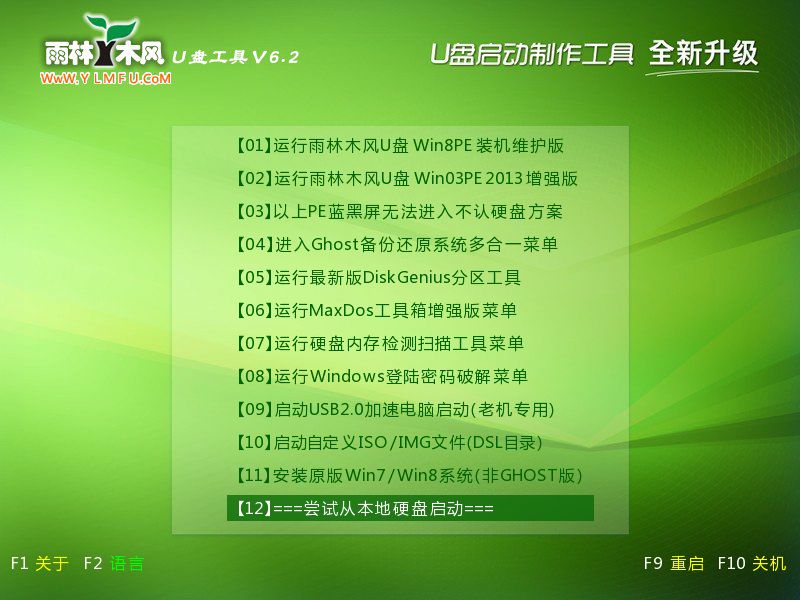
2、在雨林木风u主菜单中,利用键盘上的“↑”“↓”方向键选择【02】运行雨林木风uWin03PE2013增强版,按下回车键
执行,如下图所示:
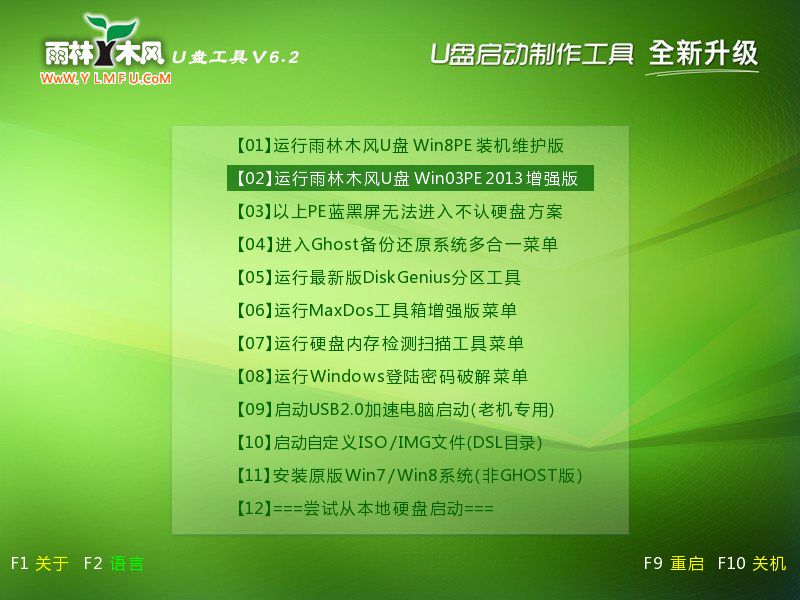
3、稍等一会进入到雨林木风uWin03PE系统桌面,选择桌面左下角的“开始”,接着依次选择“程序-数据恢复-
FinalData数据恢复”,如下图所示:

4、在弹出的FinalData数据恢复窗口中,我们点击左上角的“打开”,接着在弹出的选择驱动器窗口中,选择“逻辑驱
动器”列表下的“Removabledisk(H:)(此项为u盘)”,选定后,单机“确定”按钮,如下图所示:
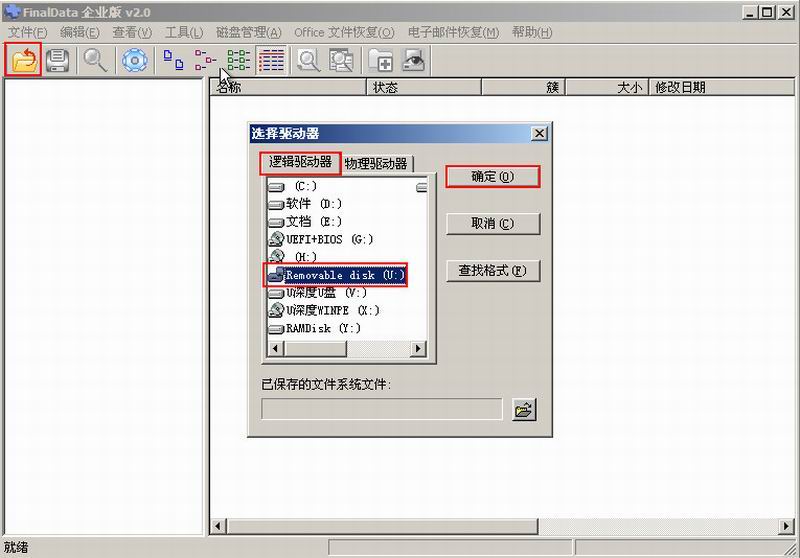
5、确定后,工具会弹出“选择要搜索的簇范围”选项,我们不需要进行别的设置,直接单机“确定”按钮,如下图所
示:
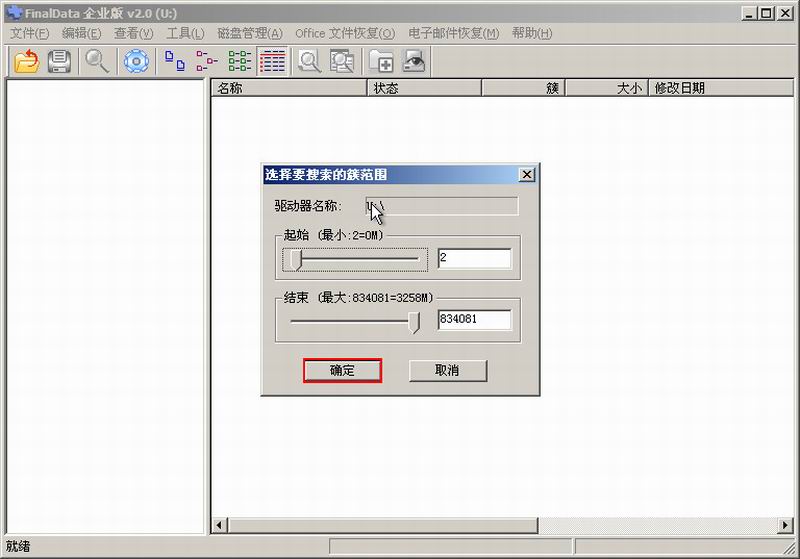
6、此时,数据扫描需要一定的时间,我们只能耐心等待直到扫描完成,如下图所示:
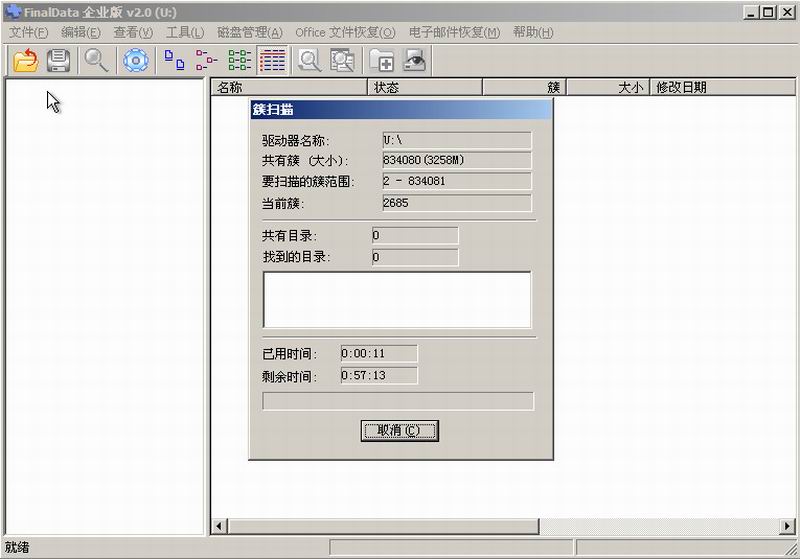
7、工具扫描完成后,我们在右侧可以看到多个工具扫描出来的对象,此时我们选择要恢复的文件,右键单击,选择“恢
复”,如下图所示:
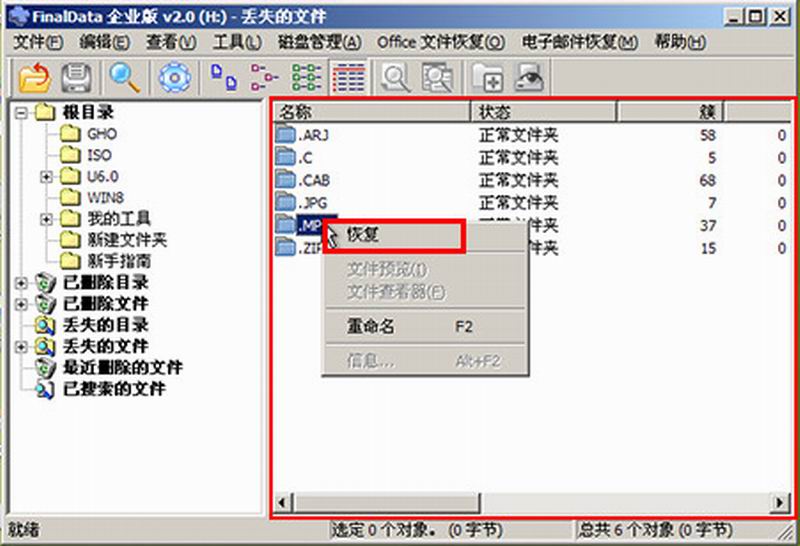
8、选择恢复后,工具会弹出保存路径,我们只需要把文件保存在合适的磁盘中即可,点击“保存”按钮,开始恢复,如
下图所示:
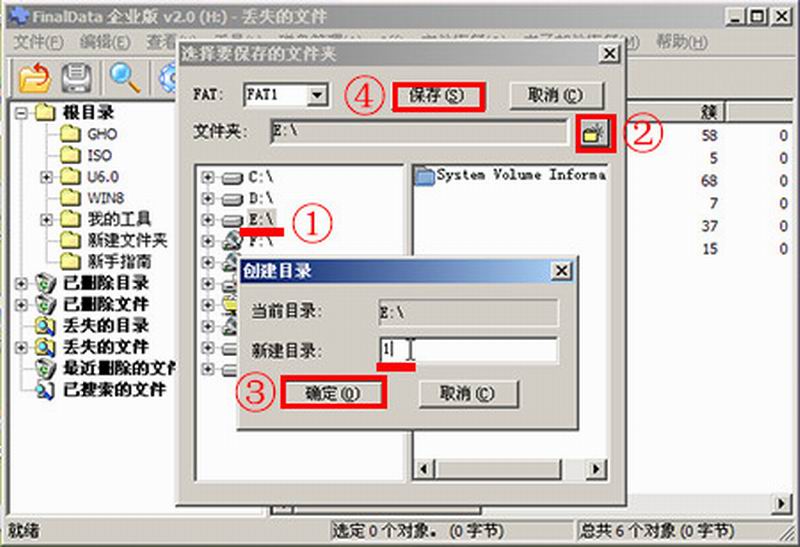
9、恢复的时候,我们耐心等待其完成,如下图所示:
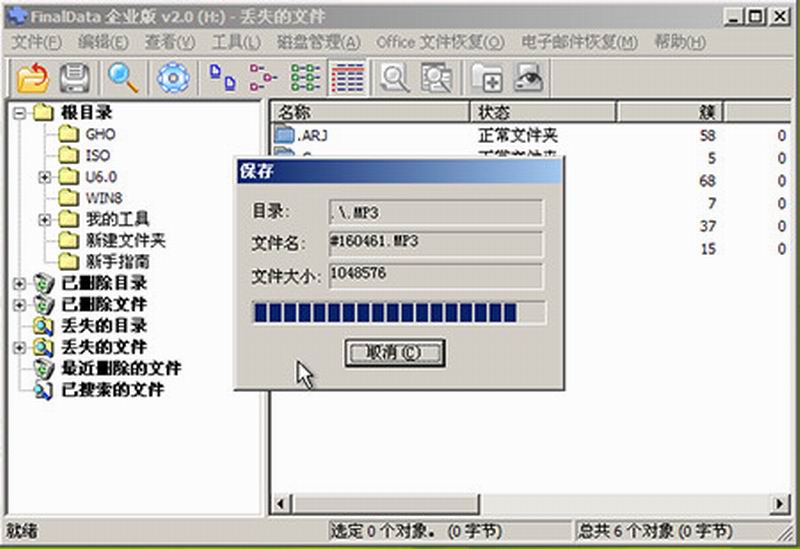
10、当恢复完成的时候,我们来到刚才保存的磁盘中,便可以看到恢复的u盘文件,如下图所示:
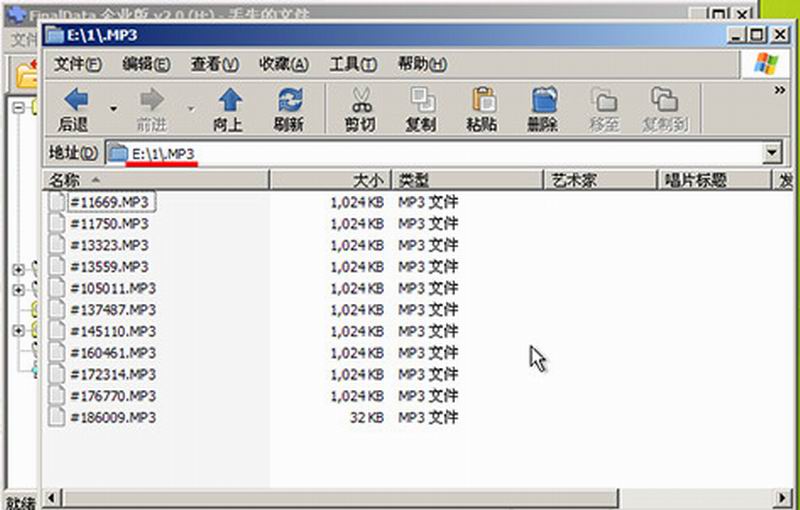
操作到这边,我们就成功用雨林木风u盘启动盘中的FianlData数据恢复工具将u盘中被删的文件恢复了,有需要恢复
文件的朋友,可以按照小编的操作操作一遍就可以了。
- 上一篇:技嘉笔记本一键U盘启动详细使用方法
- 下一篇:技嘉笔记本一键U盘启动详细使用方法
相关阅读
- 热门手游
- 最新手游
- 本类周排行
- 本类总排行

























